Klona och redigera en sekvens
Om organisationen ändrar försäljningsprocessen kanske du vill redigera en sekvens för att återspegla ändringarna. Du kan endast redigera en sekvens som är i inaktivt läge och du måste därför inaktivera eller skapa en kopia av den.
Licens- och rollbehörigheter
| Kravtyp | Du måste ha |
|---|---|
| Licens | Dynamics 365 Sales Enterprise, Dynamics 365 Sales Premium eller Microsoft Relationship Sales Mer information: Prissättning för Dynamics 365 Sales |
| Säkerhetsroller | Systemadministratör eller sekvensansvarig Mer information: Fördefinierade säkerhetsroller för Sales |
Klona en sekvens
Klona en sekvens så att det blir enklare att lägga till eller ta bort steg och spara ändringarna för att skapa en ny sekvens. Kloning hämtar en fullständig kopia av de sekvensdata som du just då använder, inklusive alla steg och konfigurationer. När du har gjort ändringarna kan du spara och aktivera den klonade sekvensen och tillämpa den i posterna.
Logga in på försäljningsappen.
Gå till Ändra område i det nedre vänstra hörnet på sidan och ange Inställningar för Sales Insights.
Under Försäljningsaccelerator väljer du Sekvens.
Öppna sekvensen som du vill klona och välj Skapa en kopia.
Dricks
Alternativt kan du hålla markören över en sekvens och sedan välja Fler alternativ>Skapa en kopia.
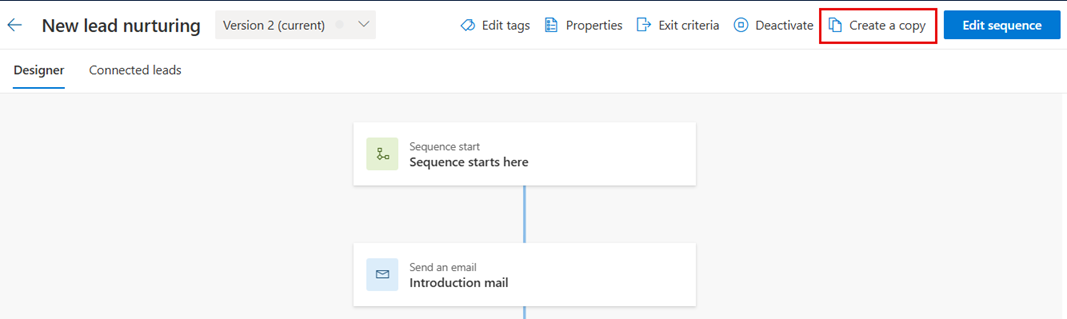
I dialogrutan Skapa en kopia, ange namnet på sekvensen och beskrivningen.
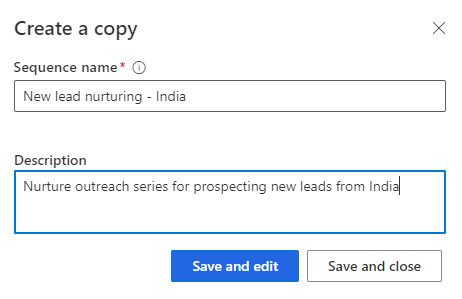
Välj någon av knapparna:
- Spara och redigera: Välj den här knappen om du vill öppna sekvensredigeraren och lägga till steg efter behov. För att redigera en sekvens, se Redigera en sekvens.
- Spara och stäng: Välj den här knappen om du vill spara och skapa sekvensen.
Redigera en sekvens
Logga in på försäljningsappen.
Gå till Ändra område i det nedre vänstra hörnet på sidan och ange Inställningar för Sales Insights.
Under Försäljningsacceleratorn, välj Sekvenser.
På sidan Sekvenser väljer och öppnar du sekvensen du vill redigera.
Kommentar
Om sekvensen är Aktivt läge kan du redigera någon av följande åtgärder.
- Inaktivera eller skapa en kopia
- Välj Redigera sekvens. Mer information: Redigera en aktiv sekvens och visa versionshistorik
Gör någon av följande aktiviteter:
- Lägg till en aktivitet genom att utföra steg 7 från Skapa och aktivera en sekvens.
- Om du vill redigera en aktivitet markerar du aktiviteten och informationen öppnas i det högra fönstret.
Gör de ändringar du vill och välj sedan Spara.
(Valfritt) Om du vill att sekvensen ska vara tillgänglig för att koppla poster väljer du aktivera.
Spara och avsluta sekvensdesignern.
Hittar du inte alternativen i appen?
Det finns tre möjliga anledningar:
- Du har inte den licens eller roll som krävs. Kontrollera avsnittet Licens- och rollkrav överst på den här sidan.
- Din administratör har inte aktiverat funktionen.
- Din organisation använder en anpassad app. Kontakta administratören om du behöver hjälp med de exakta stegen. Stegen som beskrivs i den här artikeln gäller specifikt för de medföljande apparna Försäljningsnav och Sales Professional.